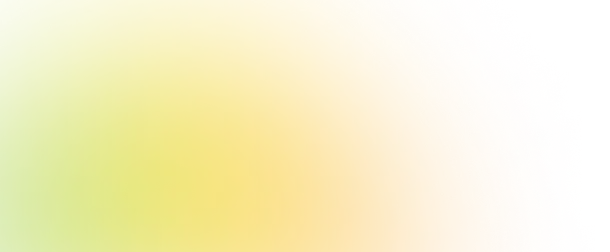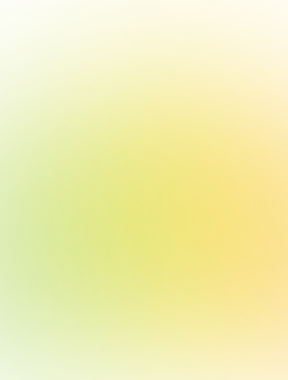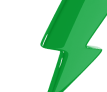-
- Начало работы
- Работа со справочниками
- Банк и касса
- Расчеты с покупателями и поставщиками
- ЭДО в 1С Бухгалтерия
- Учет ТМЦ, складские операции
- Производство
- ОС и НМА в 1С:Бухгалтерии
- Зарплата и кадры
- Операции в 1С Бухгалтерии
- Администрирование
- Общие вопросы по 1С: Бухгалтерии
- Комиссионная торговля и маркетплейсы
- Экспорт, импорт, расчеты в валюте
-
- Изменения налогов и взносов с 2024 года
- 4-ФСС в 1С Отчетность
- Бухгалтерская отчетность
- ЕНС и ЕНП
- ЕФС-1
- Налог на имущество в 1С Отчетность
- Налог на прибыль в 1С Отчетность
- Общие вопросы по 1С Отчетности
- Отчетность в Росстат
- Отчетность по НДФЛ
- Отчетность по УСН
- Отчетность СЗВ-ТД
- РСВ
- СЗВ-СТАЖ, ПСФЛ (замена СЗВ-М)
- Транспортный и земельный налог в 1С Отчетность
- Учет НДС и отчетность по НДС
-
- Начало работы
- Работа со справочниками
- Банк и касса
- Расчеты с покупателями и поставщиками
- ЭДО в 1С Бухгалтерия
- Учет ТМЦ, складские операции
- Производство
- ОС и НМА в 1С:Бухгалтерии
- Зарплата и кадры
- Операции в 1С Бухгалтерии
- Администрирование
- Общие вопросы по 1С: Бухгалтерии
- Комиссионная торговля и маркетплейсы
- Экспорт, импорт, расчеты в валюте
-
- Изменения налогов и взносов с 2024 года
- 4-ФСС в 1С Отчетность
- Бухгалтерская отчетность
- ЕНС и ЕНП
- ЕФС-1
- Налог на имущество в 1С Отчетность
- Налог на прибыль в 1С Отчетность
- Общие вопросы по 1С Отчетности
- Отчетность в Росстат
- Отчетность по НДФЛ
- Отчетность по УСН
- Отчетность СЗВ-ТД
- РСВ
- СЗВ-СТАЖ, ПСФЛ (замена СЗВ-М)
- Транспортный и земельный налог в 1С Отчетность
- Учет НДС и отчетность по НДС
Самоучитель: Документы кадровых изменений в 1С:ЗУП
Документ "Изменение плановых начислений"
05 октября 2023 г.
Документ "Перевод к другому работодателю"
05 октября 2023 г.
Документ "Перемещение в другое подразделение"
04 октября 2023 г.
Документ "Изменение квалификационного разряда (категории) сотрудника"
04 октября 2023 г.
Документ "Перемещение между территориями"
04 октября 2023 г.
Документ "Изменение графика работы списком"
03 октября 2023 г.
Документ "Изменение оплаты труда"
03 октября 2023 г.
Документ "Назначение планового начисления"
03 октября 2023 г.
Документ "Изменение мест работы"
03 октября 2023 г.
Документ "Кадровый перевод списком"
03 октября 2023 г.
Не знаете, какая программа подойдет?
Оставьте заявку на консультацию, это бесплатно!